Q-Diris เป็นโปรแกรมฟรีแวร์ทดแทน Quad Explorer สำหรับ Windows 10
คุณ(Are)เป็นหนึ่งในคนเหล่านั้นที่ เปิด Windows Explorer หลายเครื่อง ไว้เพื่อย้ายไฟล์ไปรอบๆ เพื่อจัดระเบียบไฟล์และโฟลเดอร์ของคุณในแบบที่ดีกว่าQ-Dirนั้นเหมาะสำหรับคุณหรือไม่ Q-Dir เป็นQuad Explorerที่ใช้Windows Explorerซึ่งโดยทั่วไปจะให้มุมมองสี่เท่าของไฟล์ใน explorer ของคุณ มันไม่ได้เป็นเพียงมุมมองสี่มุม แต่จะช่วยให้คุณเรียกดูไฟล์ในสี่ตำแหน่งที่แตกต่างกันได้ในเวลาเดียวกัน
การเปลี่ยน Q-Dir Quad Explorer
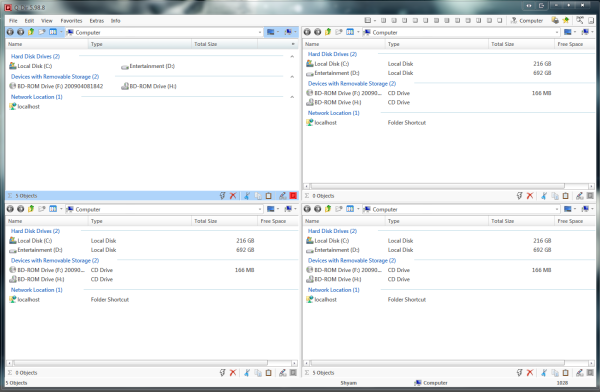
เมื่อคุณติดตั้งฟรีแวร์เป็นครั้งแรก คุณสามารถเลือกได้ว่าต้องการเวอร์ชันที่ติดตั้งหรือแบบพกพา หากคุณใช้ Windows(Windows)รุ่นเก่ากว่าเช่นWindows XPหรือWindows Vistaคุณต้องแยกการตั้งค่าออกจากไฟล์ zip ก่อน แล้วจึงทำการติดตั้ง
เนื่องจากมีเวอร์ชันพกพา จึงช่วยให้ทดสอบแอปพลิเคชันได้ง่ายขึ้นโดยไม่ต้องกังวลเกี่ยวกับไฟล์และรายการที่จะเข้าสู่รีจิสทรีหรือตำแหน่งอื่นๆ นอกจากนี้สำหรับผู้ที่ต้องการพกพายูทิลิตี้ที่มีประโยชน์บางอย่างในUSB Q (USB)-Dir(Q-Dir)จะเป็นส่วนเสริมที่ยอดเยี่ยม
เมื่อเราพูดถึงรูปลักษณ์ของแอปพลิเคชันQ-Dirสามารถปรับแต่งได้หลายวิธีโดยไม่สูญเสียสาระสำคัญของWindows explorer แบบเดิม เมื่อฉันบอกว่ามันไม่ได้สูญเสียสาระสำคัญของWindows Explorerสิ่งที่ฉันหมายถึงก็คือไอคอน เมนูบริบท ฯลฯ จะเหมือนกัน ดังนั้นคุณจะไม่รู้สึกเหมือนกำลังทำงานในสภาพแวดล้อมที่ต่างไปจากเดิมอย่างสิ้นเชิง
เนื่องจากคุณมี Quad-view คุณมีอสังหาริมทรัพย์จำนวนมากที่จะทำงานด้วยและมีมุมมองที่แตกต่างกันที่คุณสามารถเลือกได้เช่นQuad View , 3-Dir, 2-Dir, 4 ไทล์ใน แนวตั้ง(Vertically) , 3 ไทล์ ใน แนวตั้ง(Vertically) , 4 ไทล์ในแนวนอน(Horizontally)ฯลฯ
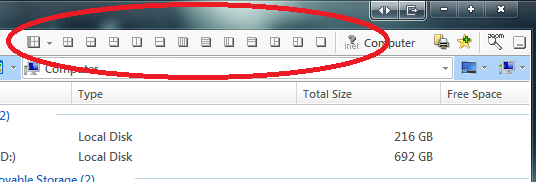
มีปุ่มRUN ที่มียูทิลิตี้ (RUN)Windows สองสาม ตัวที่ฝังอยู่ในนั้น เช่นRegedit , Notepad , DxDiagเป็นต้น ดูภาพหน้าจอเพื่อดูรายการทางลัดทั้งหมดที่มี
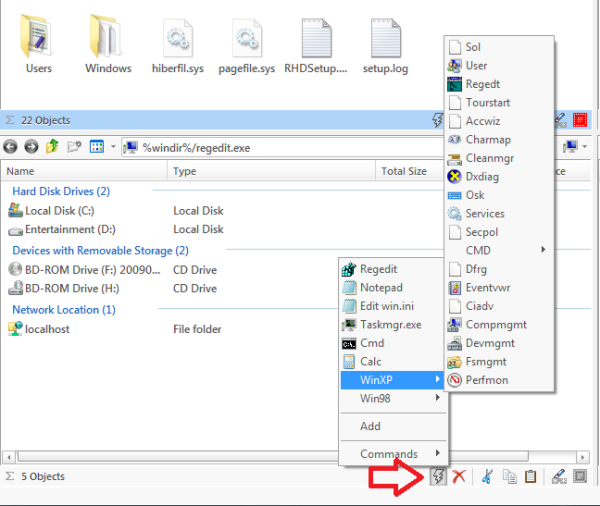
ส่วนที่ดีที่สุดของคุณสมบัตินี้คือมันปรับแต่งได้อย่างสมบูรณ์ ไปที่ เมนู พิเศษ(Extras)และคลิกที่ตัวเลือกเพิ่มเติม คุณจะเห็นหน้าจอตัวเลือกที่คุณสามารถกำหนดโปรแกรมทางลัดของคุณเองได้ ไม่ว่าจะเป็น ไฟล์ EXEหรือไฟล์แบทช์ (Batch)ดังนั้น หากคุณเป็นผู้ดูแลระบบ(System Administrator) , IT Proหรือเพียงแค่ผู้ใช้ระดับสูง ตัวเลือกนี้จะมีประโยชน์มาก
นี่เป็นเพียงส่วนปลายของภูเขาน้ำแข็ง มีตัวเลือกอีกมากมาย เช่น ความสามารถในการส่งออกรายการชื่อไฟล์ที่มีขนาดและข้อมูลอื่นๆ จาก explorer ไปยังไฟล์ข้อความ นอกจากนี้ คุณยังสามารถพิมพ์มุมมองปัจจุบันได้ ซึ่งเป็นวิธีที่เรียบร้อยมาก ตัวเลือกที่เกี่ยวข้องกับมุมมองส่วนใหญ่สามารถพบได้ใน เมนู พิเศษ(Extras)เช่น มุมมองเริ่มต้นของQ-Dirจากนั้นมุมมอง แบบ ต้นไม้ ตัวเลือกมุมมอง (Tree)รายการ(List)ฯลฯ
สรุปได้ว่าQ-Dirเป็นแอปพลิเคชั่นเล็ก ๆ น้อย ๆ ที่มีประโยชน์อย่างยิ่งโดยมีรอยเท้าน้อยมาก หากคุณกำลังมองหาตัวทดแทนนักสำรวจ คุณควรทดสอบQ-Dirออก เมื่อเทียบกับการแทนที่ Windows explorer และทางเลือกอื่น(Windows explorer replacement and alternatives)ๆ มันสามารถยืนได้ค่อนข้างดี คุณสามารถดาวน์โหลด Q-Dir ได้จากที่นี่(here)( here)
Related posts
วิธีใช้ SysInternals Process Explorer tool สำหรับ Windows 10
วิธีการเปิดใช้งาน Legacy Search Box ใน File Explorer ของ Windows 10
ทางลัด Make Explorer Taskbar เปิดโฟลเดอร์ที่คุณชื่นชอบใน Windows 10
วิธีการทำ Windows ทั้งหมดเปิดให้ใหญ่ที่สุดหรือเต็มหน้าจอใน Windows 10
File Explorer เกิดปัญหาหรือค้างเมื่อสร้าง New folder ใน Windows 10
3 วิธีในการเปิดใช้งานไลบรารี Windows 10
วิธีการเพิ่ม Google Drive เพื่อ File Explorer ใน Windows 10
วิธีการติดตั้ง Internet Explorer บน Windows 10
Display ไฟล์โฟลเดอร์โปรแกรมใน PC folder ของ Windows 10
วิธีการเรียงลำดับกลุ่มและกรองไฟล์และโฟลเดอร์ใน File Explorer Windows 10 ของ
ลบ Internet Explorer icon จาก Desktop ใน Windows 10
วิธีการปิดการใช้งานหรือลบ File Explorer Ribbon ใน Windows 10
5 วิธีในการลบไฟล์ (ชั่วคราวหรือถาวร) ใน Windows 10
วิธีลบหรือซ่อนริบบอนจาก File Explorer ใน Windows 10
วิธีค้นหาใน Windows 10 กับ File Explorer
วิธีเชื่อมต่อกับ FTP server ใน Windows 10 จาก File Explorer
ล้างประวัติไฟล์ล่าสุดของ Explorer ใน Windows 10
Best File Explorer Tips and Tricks สำหรับ Windows 10
ถังรีไซเคิลใน Windows 10 และ Windows 11 -
7 วิธีในการแชร์ไฟล์และโฟลเดอร์จาก File Explorer (ใน Windows 10 และ Windows 8.1)
